
Sisältö
Oletko törmännyt ongelmiin, jotka koskevat Netflixin suoratoistoa kotona useammien ihmisten kanssa verkossa talossasi ja naapurustossasi? Voit rajoittaa Netflix-suoratoiston laatua, ja sen pitäisi auttaa suoratoistamaan ilman puskurointia.
Vaikka puhutaan siitä, että Netflix heikentää laatua kaikille, tällä tavalla voit rajoittaa Netflix-laatua käyttämään vähemmän dataa ja välttää puskurointia kotona tai puhelimellasi.
On erittäin hyvät mahdollisuudet käyttää automaattista toimintoa, joka valitsee parhaan laadun yhteydellesi, mutta tällä hetkellä saatat haluta vaihtaa keskitasoon, jos suoratoistossa on ongelmia.
Kuinka muuttaa Netflix-laatuasetuksia
Sinun on tarkistettava asetukset Netflix-verkkosivustolla ja sinun on myös muutettava puhelimesi tai tablet-laitteesi sovelluksen asetuksia.
Voit hallita Netflix-laatua kannettavalla tietokoneella tai älytelevisiossasi kirjautumalla Netflix-verkkosivustolle puhelimellasi tai tietokoneellasi.
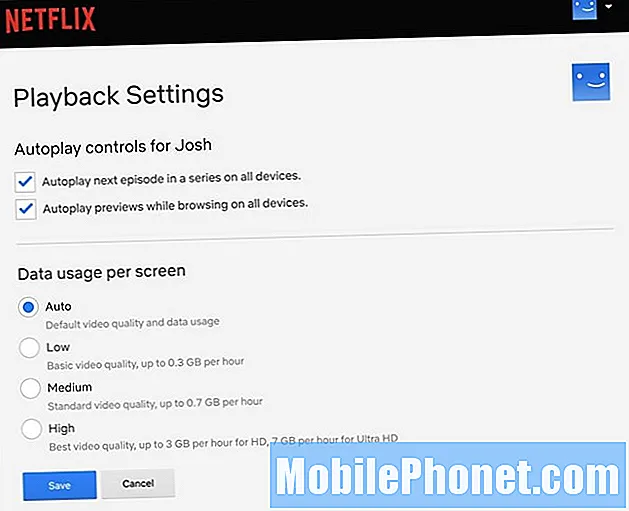
Kuinka hallita Netflix-laatua.
- Kirjaudu sisään Netflix-tilillesi
- Valitse profiilisi
- Napsauta profiiliasi oikeassa yläkulmassa
- napsauta Oma profiili -osiossa Toistoasetukset.
- Valitse Normaali tai Matala, jos haluat huonompia laatuasetuksia.
Valitsemiesi muutosten voimaantulo kestää jopa kahdeksan tuntia. Voit helposti muuttaa tämän takaisin automaattiseksi tai korkeaksi myöhemmin.
Jos haluat muuttaa näitä asetuksia iPhonessa, Androidissa tai iPadissa, sinun on mentävä Netflix-sovelluksesi asetuksiin.

Kuinka hallita Netflix-laatua puhelimellasi tai tabletillasi.
- Avaa Netflix-sovellus.
- Valitse profiili.
- Napauta Lisää tai Valikko.
- Valitse Sovelluksen asetukset.
- Napauta Mobiilidatan käyttö valitaksesi heikompi laatu.
Toinen vaihtoehto, jonka avulla voit välttää puskuroinnin, on ladata elokuvia tai TV-ohjelmia iPadiin tai tablettiin ja toistaa ne myöhemmin. Tämä ei kuluta vähemmän dataa, ellet valitse matalia asetuksia, mutta se voi estää puskuroinnin.


